2019年04月19日更新
LINEスケジュール(日程調整)の使い方!グループ出欠管理をしよう【LINE版調整さん】
この記事では、LINEスケジュール 使い方、 LINEスケジュール やり方 LINEスケジュール 作り方を書いていきますが、LINEスケジュール 使い方 LINEスケジュール やり方 LINEスケジュール 作り方の他にも豆知識的な情報も書いています。

目次
- 1LINEスケジュール【LINE版調整さん】3つの特徴
- ・LINEアプリ内から気軽に使える日程調整機能
- ・誰が回答したのかわかる
- ・友達に簡単に共有できる
- 2LINEスケジュールの使い方/やり方/作り方(主催者側)
- ・イベント名・内容・日程を入力する
- ・メンバー(グループ)を招待する
- ・イベントを共有する
- ・イベントを編集する
- ・出欠を確認する
- 3LINEスケジュールの使い方/やり方(参加者側)
- ・LINEスケジュールの回答(コメント)のやり方
- ・ LINEスケジュールの 出欠修正 のやり方
- 4LINEスケジュールが「見つからない」とき
- ・トップ画面から見つける
- ・トーク画面から見つける
- 5LINEスケジュールをショートカットして起動する方法
- 6LINEイベントとあわせて使うとより便利!
- ・LINEイベントについて
- ・LINEイベントの使い方について
- ・ここで「調整さん」について
- ・「調整さん」の6つの特徴は?
- ・まとめに
LINEスケジュール【LINE版調整さん】3つの特徴
皆さんは、LINEスケジュールという機能を使ったことはありますか?
ここでは、LINEスケジュール【LINE版調整さん】の使い方や作り方の3つの特徴について順番に紹介していきます。
LINEアプリ内から気軽に使える日程調整機能
LINEは皆さんのほとんどの方が使っていて、使い方を熟知していて、広く普及しているサービスのため、皆さんが日常的に使っているアプリのひとつの機能として気軽に使えることができます。
わざわざ日程や予定を管理するための日程調整ツールや日程調整アプリの使い方を覚えなくて良いし、インストールする必要はなく、すでに使っているアプリの一機能として使えます。
そのため、新しい日程調整のツールや日程調整のアプリの使い方を覚えるのが面倒という方にとっては便利で最適なスケジュール日程調整アプリといえるでしょう。
誰が回答したのかわかる
他に似ているスケジュール調整ツールである「調整さん」は、匿名でのやりとりになります。
しかし、「LINEスケジュール」の場合は、LINE内にいる友達の中でのやりとりなので、友達のだれが出欠の回答したかが簡単にわかるようになっています。LINEアプリとLINEスケジュールが連携しているのです。
*「調整さん」の説明や使い方や作り方は記事の最後の方で致します。
LINEグループや友達に共有して広めることが作成したイベントでできるのが特徴で、グループになっていない「複数人トーク」には利用することはできないので、注意して下さい。
友達に簡単に共有できる
大きな特徴の一つに友達やグループに簡単に予定を共有できる点があります。LINEの友達やグループのトークルームで作成したイベントや予定を簡単に共有でき、日程を決めたい友達にメッセージが送れます。
回答する側も、都合のよい日時を◯△×で選ぶだけなので、とても簡単で間違えて選んだ場合でも簡単に出欠の変更ができるのでとても便利です。
LINEスケジュールの使い方/やり方/作り方(主催者側)
ここでは、LINEスケジュールの使い方について紹介していきます。使い方は、主催者側と参加者側で違うのでご注意ください。まずは赤線で囲まれたところに”スケジュール”と入力して下さい。
すると、赤線で囲まれているところにあるように、LINEスケジュールという項目が出てきます。
イベント(予定)を作成する
ここでは、イベントを作成するにあたっての使い方や作り方を説明します。↑LINEスケジュールをタップして頂くと⇩ような画面に移ります。そして、赤い線で囲まれているイベント作成をタップして下さい。
すると⇩ような画面に移ります。次に赤い線で囲まれている日程調整をはじめるをタップして下さい。これで新規イベントの日程調整の作成が可能になります。
イベント名・内容・日程を入力する
・赤い線で囲まれている欄には「元3−2同窓会」などの予定としてイベント名を入力して下さい。
・黄色い線で囲まれている欄には「お久しぶりです。今月の25日に同窓会を開催しようと考えております。候補日の多い日に決定する予定です。」などイベント内容を入力して下さい。
次に、緑の線で囲まれている項目をタップして頂くと⇩のような画面に移ります。
そして、候補日いくつか選んでタップして下さい。すると緑色に塗りつぶされます。
すると予定表の画面に移ります。
そして、選択をタップして頂くと⇩のような画面に移ります。
*ここでは仮のイベントとして”元3−2同窓会”としています。
*一方、メンバー招待からのイベントは実際に現実のイベントとして作成しているのでイベント名や日程が違っているのでご了承下さい。
メンバー(グループ)を招待する
使い方や作り方で大事な招待について紹介します。日程選択の画面で、選択した日程が一覧表が表示されるので、内容を確認したら、「メンバー招待」をタップしてください。
友達、またはグループを検索して選びチェックして選び切ったら、赤い線で囲まれている「招待」をタップします。これで友達を招待することができます。
イベントを共有する
ここでは、イベントを共有する使い方や作り方を紹介します。友達を招待するとメッセージ入力欄の表で招待する際に必要なコメントを書くことができます。
イベントを編集する
作成したイベント表の編集も可能です。LINEスケジュールを起動するとイベントリストが表示され、さきほど作成したイベント表が画面に表示されます。
編集したいイベントを選択すると詳細が表示されますので、赤い線で囲まれた「編集」をタップします。
以下の「イベント編集画面」から「イベント名」「内容」「日程」の変更が可能です。イベント自体を削除する場合は下の「イベント削除」をタップしてください。
出欠を確認する
グループの友達や友達が出欠を入力すると以下の画像のように反映されるので、確認して下さい。また、間違えて出欠選択してしまっても変更できます。下の「回答者にメッセージ送信」から各々の回答者にメッセージを送ることもできます。
LINEスケジュールの使い方/やり方(参加者側)
次に、参加者側の使い方(出欠の回答方法)について説明します。
LINEスケジュールの回答(コメント)のやり方
名前入力は必要なしで、回答するだけです。イベント作成者から招待が送られてきたら「回答する」を押し、予定の参加可能日を◯△×で回答するだけで日程調整できるので問題ありません。下にコメントも入れられます。
LINEスケジュールの 出欠修正 のやり方
仮に、後から予定が変わった場合でも、簡単に出欠の修正が可能です。↑上の画像にあるように「回答内容を修正」をタップして修正して下さい。
LINEスケジュールが「見つからない」とき
スマホアプリでは日々アップデートを繰り返してます。もちろんLINEアプリもです。そこで面倒なのはアップデート後に「今までとは違う場所にアイコンが移動する」ことです。
そして、LINEスケジュールも同じく、起動アイコンの位置が変わってしまいます。
今回は「アイコンの位置が変わってしまって、困っている方や探すのが億劫でLINEスケジュール使わなくてもいいやと思っている」という方のために、記事を書いていきたいと思います。
トップ画面から見つける
トップ画面の右下にある「ウォレット」をタップします。
次に、関連サービスの欄の下の方にスクロールします。
そして、その他サービス」が出てくるので、そこをタップします。
するとLINEスケジュールが出てきます。
トーク画面から見つける
こちらの作り方が簡単で、トーク欄でLINEスケジュールと検索するだけです。
LINEスケジュールをショートカットして起動する方法
実際の方法ではトップ画面から「LINEサービス」をタップしてLINEサービス画面に移ってから「LINE スケジュール」をタップしますが、そうしなくても「LINE スケジュール」を起動することができます。
トップ画面でスケジュールと検索します。するとLINEスケジュールを起動することができます。
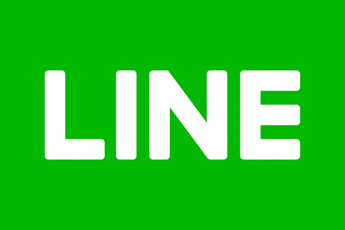 PC(パソコン)版/iPad版LINEでログインできない原因・対処法
PC(パソコン)版/iPad版LINEでログインできない原因・対処法LINEイベントとあわせて使うとより便利!
今回紹介した記事では、LINEスケジュールはイベントの日程を決めるための機能ですが、日程が決まって次に出欠をとる際には「LINEイベント」という機能を使用するのがおすすめです。以下でLINEイベントの使い方や作り方を紹介していきます。
LINEイベント機能を使用すると、いつどこで何をするかが決まったイベントに対しての出欠をとることが簡単にできますので、ぜひ使ってみてください。
LINEイベントについて
LINEイベントは聞いたことあるけど、その作り方や使い方を知っている人は少ないのではないでしょうか?イベント機能により、グループ内でカレンダー共有をすることができ、予定管理や日程調整が簡単になります。
まず、このLINEイベント機能を使用することでどんなことができるのかをご説明します。LINEイベントを使用する前に、まずLINEスケジュールなどで「いつ、どこで、何をするのか」ということが決めておいて下さい。
この機能は、すでに日時、場所、内容が決まったイベントの参加・不参加(または未定)を問い、そのイベントをグループ専用のカレンダーで共有するためのものです。
例に挙げるとすると、「10月8日(月)に登山に行きたいと思うのですが、出席できるか否か教えて下さい」というときなどに使用します。
そして、グループ専用のカレンダーに記録されるため、日程の日が近くなってきて日程を確認するときや、後から詳しい内容を確認したり、誰が参加しており誰が不参加なのかを確認したりできます。それでは、使い方と作り方を紹介していきます。
LINEイベントの使い方について
それでは、LINEイベントの使い方について解説していきます。まず、イベントを使用するグループのトーク画面を開き、画面右上の赤い線で囲まれているボタンをタップします。
続いて、赤い線で囲まれている「イベント」ボタンをタップします。
すると、カレンダーのようなグループ専用のカレンダーが開きます。画面右下の黄色い線で囲まれている「+」ボタンをタップします。
次に、以下5種類のイベントの情報を入力していきます。
・イベント名
・日時
・場所
・参加確認をするかどうか
・通知を送信するかどうか
「通知を送信」では、以下の通知タイミングを選ぶことができます。
・1週間前
・1日前
・2時間前
・1時間前
そして一通り入力してみて下さい。*私はイベント名と日時と参加しか入力していません。
また、ここで入力した情報はあとで編集可能です。イベント情報を入力したら、画面右上の赤い線で囲まれている「作成」をタップします。
以上の手順で、イベントの作成完了です。
イベント作成画面で「参加確認」にチェックを入れている場合は、ここで「参加」「不参加」「未定」の選択ができるようになっています。元々スマホに内蔵しているカレンダーに作成したイベントを追加することもできます。
また、イベント作成者のみイベントの編集、削除をすることが可能です。
トーク画面に戻ってみると、このように表示されています。
「もっとみる」をタップすると、イベント詳細画面に移ります。そして、「参加」を選択すると、参加者として下に表示されます。
次に、イベント詳細画面で「端末のカレンダーに保存」をタップすると、元々、スマホに内蔵されているカレンダーにこのイベントを追加することができるので、とても便利です。
Safariでイベントの詳細画面が開きます。また、画面下の「カレンダーに追加」をタップすると、どのカレンダーに追加するかを選択することができます。
例えば、私が普段使っている、元々スマホに内蔵されているカレンダーをタップすると、このようにいつも使っているカレンダーにイベント内容が反映されていることが確認できます。
以上LINEイベントの使い方についての紹介でした。
ここで「調整さん」について
そもそも、調整さんとは何か?使い方など知らない方が多いのではないでしょうか?ここでは調整さんの使い方を紹介します。簡単に言うと、予約受付・アポイント調整どちらの用途でも使えるかんたん・シンプルなツールのことです。
・企業人事の採用面接、大学ゼミの学生面談などのアポイント調整。
・ピアノ、ギターなどののレッスンの予約受付。
「調整さん」の6つの特徴は?
ここでは、LINEスケジュールとは種類の違うツールである「調整さん」の使い方について紹介します。この記事を読んでいらっしゃる方の中で「調整さん」と聞いたことがある方は少ないのではないでしょうか。そこで「調整さん」について簡単に紹介していこうと思います。
⑴ 皆さんの中でも使っている方が多いのと思われるGoogleカレンダーと連携していて、最新の空き状況を表示します。Googleカレンダーへ予定を入れるとカレンダーで予定を一元管理できて便利です。
⑵ カレンダーページの共有もスムーズになり、カレンダーページのアドレス(URL)をメールやSNSで共有するだけで受付開始できます。自分のホームページやブログにカレンダーのページの埋め込みが出来るのは調整さんカレンダーだけと言われています。
⑶ 何と言っても便利な機能が充実している点です。仮予約からパスワード設定までさまざまな利用シーンに対応した豊富な機能をご用意しています。
⑷ 用途に合ったページにカスタマイズできます。利用シーンにあったデザインテンプレートを使用することができます。受付フォームの項目の追加も可能です。自分仕様にアレンジしてご利用することができます。
⑸ 簡単で安心のクレジットカード決済で素早く決済が完了できます。毎月自動で決済できるからカレンダーが使えなくなる心配もありません。
⑹ PC・スマホ・タブレット・ガラケーにも対応しています。PC・スマホ・タブレット・ガラケー対応していますので、予約者のネット環境に制限なく24時間予約を受付けることができます。
また、アポイントカレンダーはカレンダーページのみガラケー対応しています。カレンダーページの管理はガラケー非対応です。
まとめに
ここまで、LINEスケジュール(日程調整)の使い方や作り方やグループ出欠管理について書いてきましたが、「LINEスケジュール」のようなサービスが発明されて、同窓会などちょっとした旅行などの計画をいとも簡単に計画でき、さらに出席確認できるようになったとは驚きです。
この記事を書くにあたって、実際に「登山」と言うイベントを計画に実行するために「LINEスケジュール」を使わせていただきました。やはり、便利で簡単に調整や修正ができ、感銘を受けました。この記事を書くことによって使い方や作り方が学べました。
さらに、「LINEイベント」と言う最新のサービスを紹介したのですが、またこれもすごい。トーク画面から選択することができ、アプリで頻繁に起こるアップデートによるサービスの位置が変わってしまい、探すのが面倒で使わなくなると行った問題が払拭されました。
記事の最後の方で説明させていただいたのですが、「LINEイベント」は元々スマホに内蔵されているカレンダーのアプリと連携させることができ、かなり便利に利用できるようになっています。LINEイベントの作り方や使い方も書いてあります。
最後に紹介させて頂いた、「調整さん」の使い方はいかがでしたか?また、調整さんは。とても便利で革命的なのですが、やはり今回メインで紹介させて頂いた「LINEスケジュール」の便利さには勝てないと思いました。
最後までこの記事を読んで頂きありがとうございました。ぜひ皆さんも「LINEスケジュール」の使い方や「LINEイベント」サービスの使い方を学び、利用してみてはいかがでしょうか。
 LINEのメッセージの文字数の上限は?制限はある?
LINEのメッセージの文字数の上限は?制限はある? インスタグラムとLINEの連携方法は?友達の検索・アカウントURLを送る方法も解説!
インスタグラムとLINEの連携方法は?友達の検索・アカウントURLを送る方法も解説!



































